Полное руководство по удалению Firefox с Mac и ПК с Windows
Mozilla Firefox — один из самых популярных веб-браузеров, который широко используется многими пользователями Mac и Windows. Однако и macOS, и Windows предлагают официальные браузеры, такие как Safari и IE. Таким образом, после определенного периода использования Firefox вы можете выбрать использование веб-браузера по умолчанию и удалить Firefox с компьютера Mac или Windows.
Какой бы ни была причина, когда вы решите удалить Firefox, вы можете сделать это следующими способами. В этом посте рассказывается о 4 эффективных способах, которые помогут вам удалить приложение браузера Firefox с вашего Mac и ПК с Windows 10/11/8/7.
Часть 1: Обычный способ вручную удалить Firefox на вашем Mac
Подобно удалению других приложений на Mac, вы можете просто перетащить Firefox в корзину для удаления. Прежде чем удалить Firefox с Mac, вы должны выйти из приложения и закрыть все связанные приложения, работающие в фоновом режиме.
Шаг 1:
Чтобы удалить Mozilla Firefox с Mac, вы должны сначала очистить все его кеши и историю просмотров. Вы можете открыть Firefox, нажмите вверху История меню, а затем выберите параметр «Очистить недавнюю историю» в раскрывающемся списке.

Шаг 2:
Во всплывающем окне Очистить всю историю окно, вам нужно выбрать Все из Диапазон времени для очистки, и отметьте все галочки История и данные. После этого нажмите на OK кнопку, чтобы подтвердить удаление данных Firefox.

Шаг 3:
Как упоминалось выше, вам необходимо завершить все связанные процессы Firefox. Перейти к
Finder на вашем Mac и найдите Firefox в
Применение. Щелкните правой кнопкой мыши на его значке и выберите
Переместить в корзину вариант. Тогда вам нужно
пустой мусор на Mac для подтверждения удаления Firefox.

Шаг 4:
Чтобы полностью удалить Firefox с Mac, вам также следует найти и удалить все остатки Firefox и связанные данные. Все эти служебные файлы Firefox хранятся в скрытом Библиотека папка. Вы можете открыть Finder и введите ~ / Library в поле поиска, чтобы быстро найти их. На этом этапе вам необходимо удалить все файлы и папки, связанные с Mozilla Firefox, в каталогах ~/Library/Caches/Firefox и ~/Library/Caches/Mozilla.

После перемещения всех этих остатков Firefox в корзину, вы должны снова очистить корзину, чтобы завершить удаление.
Часть 2: более простой способ полностью удалить Firefox с Mac
Чтобы легко удалить Firefox с вашего Mac и очистить все его остатки, вы можете положиться на мощные приложения Mac и программное обеспечение для управления данными, Mac Cleaner. Для удаления Firefox предлагается специальный Удалить инструмент для вас.

154,940 Скачать
Mac Cleaner — удаление Firefox с Mac
- Удалите веб-браузер Firefox с Mac и одновременно удалите все связанные остатки.
- Удаляйте приложения, удаляйте данные приложений, очищайте мусор, кеши, журналы и другие нежелательные файлы.
- Предлагайте деинсталлятор, оптимизатор, файловый менеджер и другие инструменты управления данными Mac.
- Отслеживайте текущее состояние Mac и повышайте производительность Mac в режиме реального времени.
- Исправьте различные проблемы с macOS и удалите вирусы, рекламное и вредоносное ПО, чтобы оптимизировать работу Mac.
Шаг 1:
Бесплатно загрузите, установите и откройте этот Mac Cleaner на своем Mac. Когда вы введете его, вы можете нажать Статус: для просмотра основной информации о ЦП, памяти и диске вашего Mac.

Шаг 2:
Чтобы полностью удалить Spotify с Mac, вы можете выбрать Инструментарий на левой панели, а затем используйте Удалить инструмент.

Шаг 3:
Нажмите Сканировать кнопку для быстрого сканирования всех приложений, установленных на этом Mac. Когда процесс сканирования завершится, вы можете нажать кнопку Вид кнопку, чтобы проверить эти приложения. Вам нужно найти у них приложение Firefox.

Шаг 4:
Когда вы выбираете Firefox из левого списка приложений, вы можете получить все связанные с ним системные файлы справа. Использовать Выбрать все возможность выбрать все данные Firefox. Затем нажмите на Чистка кнопку, чтобы удалить Firefox и удалить его остатки с Mac.
Вы также можете использовать этот способ для удалить сафари с мака.
Часть 3. Как удалить Firefox на ПК с Windows 10/8/7
Помимо некоторых сторонних программ удаления, Windows предлагает простой способ удаления программного обеспечения вручную. Вы можете завершить все процессы, связанные с Mozilla или Firefox, на ПК с Windows, а затем выполнить следующие действия, чтобы удалить Firefox.
Как удалить Firefox на компьютере с Windows 10
Шаг 1:
Щелкните правой кнопкой мыши значок Windows в левом нижнем углу ПК с Windows 10. Нажмите и выберите Приложения и возможности опцию.
Шаг 2:
Наведите указатель мыши на правую часть экрана, а затем прокрутите вниз, чтобы найти Firefox приложение. Нажать на Удалить и следуйте инструкциям, чтобы подтвердить удаление. Здесь вы также можете ввести Firefox в поле поиска, чтобы быстро найти его.

Как удалить Firefox на ПК с Windows 8/7
Шаг 1:
Как пользователь Windows 8 или Windows 7, вы должны перейти в панель управления, чтобы удалить веб-браузер Firefox. После того, как вы войдете в Панель управления, найдите Программы , а затем нажмите Удаление программ под этим.

Шаг 2:
Прокрутите вниз и выберите программное обеспечение Mozilla Firefox из списка программ. Щелкните, чтобы выделить его, а затем щелкните значок Удалить кнопка. Там будет Удаление Mozilla Firefox. окно, которое появляется на экране, чтобы вы могли удалить Firefox с вашего ПК с Windows 7/8.

Шаг 3:
Нажмите на Следующая кнопку, чтобы двигаться дальше. Вы можете следовать инструкциям на экране, чтобы быстро удалить Mozilla Firefox. Наконец, вам нужно нажать на кнопку Завершить кнопку, чтобы подтвердить операцию.
Часть 4. Часто задаваемые вопросы о том, как удалить Firefox
1. Будут ли удалены все мои закладки при удалении Firefox?
да. После удаления браузера Firefox все ваши закладки в нем будут безвозвратно удалены. Если вы хотите сохранить эти закладки, вам следует скопировать и экспортировать их в другой веб-браузер, а затем выполнить полное удаление Mozilla Firefox.
2. Как я могу удалить свою учетную запись Firefox?
Чтобы легко удалить свою учетную запись Firefox, вам следует перейти на сайт учетных записей Firefox. Войдите в свою учетную запись, а затем прокрутите вниз до нижней части, чтобы выбрать Удалить учетную запись. Теперь вы можете следовать инструкциям и ввести свой пароль Firefox, чтобы подтвердить удаление учетной записи. При этом ваша учетная запись Firefox будет удалена навсегда.
3. Как удалить Firefox через Google Play на моем телефоне Android?
Вы можете открыть приложение Google Play Store на своем телефоне Android, коснуться значка меню в верхнем левом углу, чтобы открыть дополнительные параметры. Нажмите «Мои приложения и игры», а затем найдите приложение Firefox на вкладке «Установленные». Коснитесь Firefox в списке приложений, а затем выберите «Удалить», чтобы удалить приложение с вашего устройства Android.
Заключение
Прочитав этот пост, вы можете узнать как удалить фаерфокс либо на Mac, либо на ПК с Windows 10/8/7. Вы можете использовать предпочитаемый метод для удаления Firefox и всех его остатков с вашего компьютера.
Что вы думаете об этом посте.
Прекрасно
Рейтинг: 4.5 / 5 (на основе голосов 180)Подпишитесь на нас в
 Оставьте свой комментарий и присоединяйтесь к нашему обсуждению
Оставьте свой комментарий и присоединяйтесь к нашему обсуждению
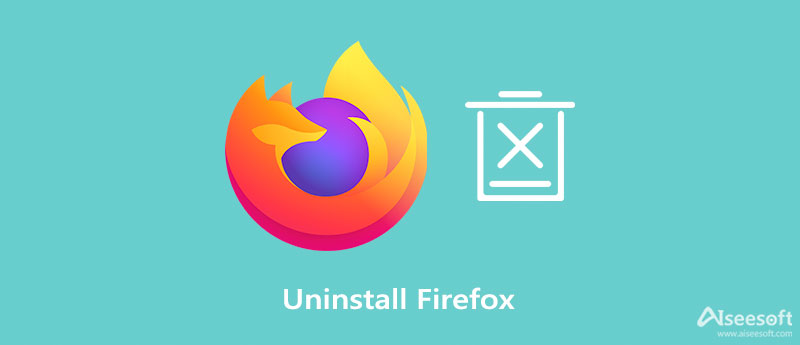





100% безопасность. Без рекламы.







100% безопасность. Без рекламы.